Cara Menginstal atau Menghapus Aplikasi Microsoft Store di Windows 11/10
Ini adalah tutorial dasar untuk pemula Windows 11/10 , yang ingin tahu cara menginstal atau menghapus aplikasi UWP di (UWP)Windows 11/10 yang Anda unduh dari Microsoft Store . Prosesnya cukup sederhana, jadi mari kita lihat.
Cara menginstal aplikasi Microsoft Store

Jika Anda ingin menginstal Aplikasi Microsoft Store(Microsoft Store Apps) di PC Windows 11/10, Anda harus mengunjungi Microsoft Store resmi , mencari aplikasi, lalu mengunduh dan menginstalnya.
Ketik ' store ' di pencarian bilah tugas dan klik buka aplikasi Store(Store app) . Menggunakan bilah pencarian, cari aplikasi. Setelah aplikasi Store ditemukan, klik tombol Install .
Jika aplikasinya gratis, Anda akan melihat tulisan Gratis(Free) di tombolnya. Prosesnya agak sederhana, dan pemasangannya juga cepat dan mudah.
Cara mencopot pemasangan Aplikasi Microsoft Store(Microsoft Store Apps)
Untuk menghapus atau menghapus instalan Aplikasi (Apps)Windows 11/10 yang Anda instal dari Microsoft Store , Anda memiliki opsi berikut:
- Copot pemasangannya dari Menu Mulai
- Copot pemasangannya melalui Pengaturan
- Gunakan perintah PowerShell
- Gunakan skrip PowerShell
- Gunakan freeware pihak ketiga.
1] Copot pemasangannya dari Menu Mulai
Windows 11
Cara termudah untuk menghapus instalasi aplikasi Windows 11 adalah dengan mengetikkan nama aplikasi di pencarian bilah tugas(type the name of the app in the taskbar search) . Setelah ikonnya ditampilkan di hasil pencarian, klik kanan padanya, dan pilih Uninstall .

Aplikasi akan dihapus dalam beberapa saat.
Windows 10
Untuk aplikasi Windows 10 juga, ketikkan nama aplikasi di pencarian bilah tugas(type the name of the app in the taskbar search) . Setelah ikonnya ditampilkan di hasil pencarian, klik kanan padanya, dan pilih Uninstall .
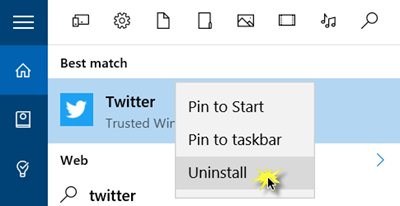
Itu semuanya! Aplikasi akan dihapus dalam beberapa saat.
2] Copot pemasangannya melalui Pengaturan
Windows 11

Buka Pengaturan Windows 11 Settings > Apps > Apps dan fitur > Temukan(Locate) aplikasi > Click pada 3 titik vertikal dan pilih Copot pemasangan(Uninstall) .
Windows 10
Di Windows 10, Anda dapat menghapus aplikasi Store melalui Pengaturan , sebagai berikut:
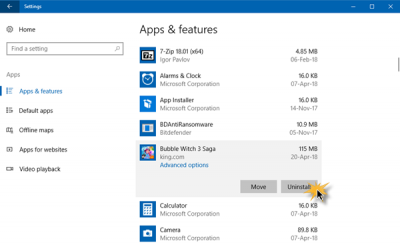
- Klik Start Menu untuk membukanya
- Klik (Click)Pengaturan(Settings) untuk membuka jendela Pengaturan(Settings)
- Di Jendela Pengaturan(Settings Window) , klik Sistem
- Klik (Click)Aplikasi(Apps) dan Fitur(Features) . _ Panel kanan akan diisi dengan daftar aplikasi Windows 10 yang telah diinstal sebelumnya yang dapat Anda hapus
- Klik(Click) aplikasi untuk melihat opsi Pindahkan(Move) dan Hapus Instalasi(Uninstall) . Klik (Click)Uninstall untuk menghapus aplikasi.
Fitur Uninstall tidak tersedia untuk semua aplikasi Windows 10 . Beberapa di antaranya, yang menurut Windows, penting bagi Anda, dan karenanya Anda tidak akan melihat tombol Copot(Uninstall) pemasangan di sebelahnya.
Baca(Read) : Cara Menghapus opsi Look For An App In The Store , dari menu Choose Default Program.
3] Gunakan perintah PowerShell
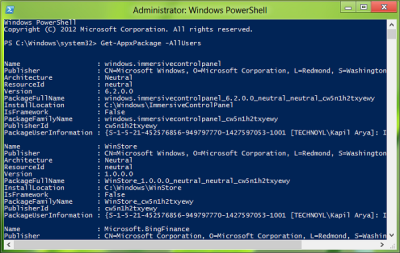
Posting ini akan menunjukkan kepada Anda bagaimana Anda dapat menghapus bahkan aplikasi UWP yang sudah diinstal sebelumnya menggunakan perintah PowerShell(uninstall even the preinstalled UWP apps using PowerShell commands) .
4] Gunakan skrip PowerShell
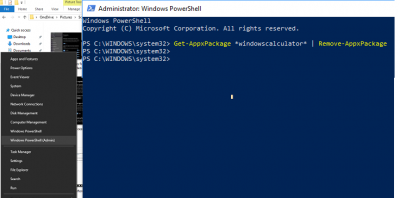
Panduan ini akan menunjukkan kepada Anda, cara menghapus aplikasi Windows bawaan menggunakan Skrip PowerShell yang sudah jadi dari Galeri TechNet.
5] Penghapus Instalasi Aplikasi Windows Store
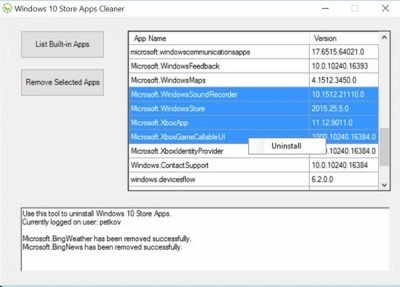
Windows Store Apps Uninstaller adalah aplikasi PowerShell lain yang tersedia di (PowerShell)Galeri Technet(Technet Gallery) . Jika Anda tidak lagi membutuhkan aplikasi, maka Anda dapat menggunakan Windows 10 Store Apps Uninstaller untuk menghapusnya dan mengosongkan ruang di drive.
6] Gunakan freeware pihak ketiga

10AppsManager freeware kami akan memungkinkan Anda menghapus dan menginstal ulang aplikasi Windows Store dengan mudah .
Anda juga dapat menggunakan CCleaner , Store Applications Manager , atau AppBuster untuk menghapus beberapa aplikasi Windows Store sekaligus di Windows 11/10.
Postingan khusus yang mungkin menarik bagi Anda:(Specific posts that may interest you:)
- Cara mencopot pemasangan Aplikasi Xbox
- Cara mencopot pemasangan Aplikasi Mail
- Cara mencopot pemasangan Aplikasi Foto .
Baca selanjutnya: (Read next: )Cara menginstal ulang aplikasi yang sudah diinstal sebelumnya.
Related posts
Cara Menghapus Instalasi Microsoft Store Apps Pra-Instalasi di Windows 11/10
Cara Membunuh atau Mengakhiri Microsoft Store Apps di Windows 10
Cara menginstal ulang Microsoft Store Apps di Windows 10
Menggunakan aplikasi iTunes dari Microsoft Store pada Windows 10
Extract RAR file pada Windows 10 menggunakan ini Microsoft Store apps gratis
Cara Menghentikan Apps Dari Berlari Di Latar Belakang di Windows 10
Cara mengatur ulang atau Repair Windows Store apps di Windows 10 melalui pengaturan
Mail and Calendar app freezes, crash atau tidak bekerja di Windows 11/10
Paint Segar untuk Windows 10 adalah lukisan yang mudah digunakan Microsoft Store app
Cara Mengaktifkan atau Disable Archive Apps feature di Windows 10
Best Medical apps untuk Windows 10 pada Microsoft Store
Microsoft Store app dihapus ketika Anda masuk untuk pertama kalinya
Cara mempratinjau file di Windows 10 menggunakan aplikasi gratis ini
Windows Store Apps Troubleshooter untuk Windows 10
Best Free Calling Apps untuk Windows 11/10
Fix Microsoft Store error code 0x80073CF3 pada Windows 10
Microsoft Remote Desktop App untuk Windows 10
Cara Membuka Windows Store apps saat startup di Windows 10
Cara Membuat Pintasan Untuk Membuka Windows Store apps di Windows 10
Best Zombie Game untuk Windows 10 pada Microsoft Store
